Canvaで写真をおしゃれにするぼかしテクニック|初心者でもすぐ使える

Canvaの「ぼかし」機能を使って、写真や動画をより魅力的に見せるコツをわかりやすくまとめます。操作手順や注意点、トラブル対処まで、日常的に役立つ内容を落ち着いた口調でお伝えします。難しい言葉は使わず、読みやすさを重視していますので、さっと確認してすぐ試してみてください。
Canvaでぼかしを使えば写真がすぐにおしゃれに見える
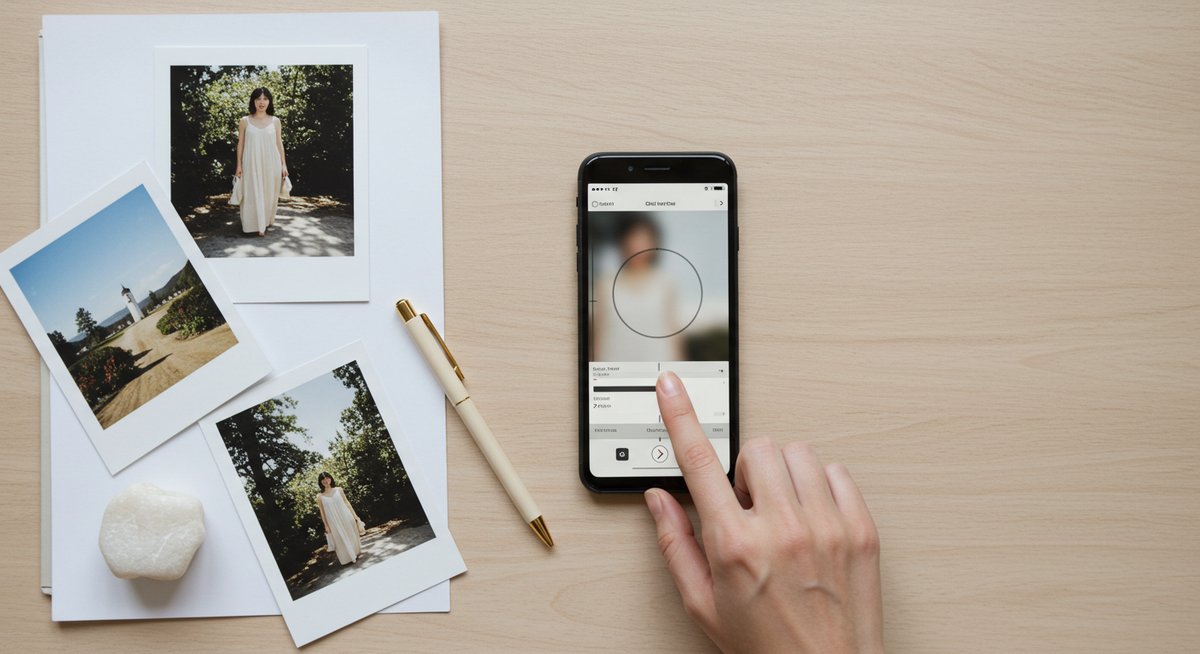
Canvaのぼかしは、ちょっとした手間で写真の雰囲気を変えられる便利な機能です。背景をやわらかくしたり、主役を目立たせたりと用途は幅広く、デザイン初心者でも扱いやすいのが魅力です。ここでは主な使い方や向いている場面をやさしく紹介します。
ぼかしを入れると写真の雑多な部分が目立ちにくくなり、全体が落ち着いた印象になります。ポートレートや商品写真、SNSの投稿画像などで背景を目立たなくすることで、被写体が引き立ちます。
また、部分的にぼかすことで視線を誘導できます。顔やロゴを目立たせたいときは周囲をやや強めにぼかすと効果的です。色の雰囲気を保ちながら柔らかさを加えられるため、ナチュラルな仕上がりになります。
最後に、ぼかしは繰り返し試して感覚をつかむのが大事です。強さを少しずつ変えて比較しながら、自分の好みに合う調整を見つけてください。
たった数クリックで雰囲気が変わる
ぼかしは直感的に操作でき、短時間で見た目が変わるのが嬉しいポイントです。まず画像を選んでから「調整」や「効果」の項目を開き、ぼかしスライダーを動かすだけで画面上に反映されます。スライダーを少し動かすだけでも印象は大きく変わるため、強すぎない範囲で試すと失敗が少ないです。
写真全体に入れる場合は、やや控えめにすると自然に見えます。逆に、背景と主題の差をはっきりさせたいなら少し強めに設定してください。プレビューを見ながら調整することで、狙った雰囲気に近づけやすくなります。
操作は数クリックで済むため、SNS投稿や簡単なバナー作成のときにも気軽に使えます。時間がないときでも短時間でクオリティを上げられるので、日常的な編集に向いています。
全体ぼかしで背景をなじませる
画像全体に軽くぼかしを入れると、背景のごちゃつきが目立たなくなり写真全体が落ち着きます。風景写真や集合写真で余計な要素を目立たせたくないときに有効です。全体に均一にかけることで、色のトーンもやわらかくなります。
設定する際は、まず元の画像を見比べながらスライダーを少しずつ上げていくのがおすすめです。強すぎると被写体までふんわりしすぎるため、被写体の輪郭が残る程度にとどめると自然に仕上がります。複数の画像を同じテイストに揃えたいときは、同じぼかし値を使うと統一感が出ます。
全体ぼかしは色味調整や明るさ調整と組み合わせると、より洗練された見た目になります。ぼかしだけでなく、コントラストや彩度も軽く触ってみると良いバランスが見つかります。
部分ぼかしで注目を集める方法
部分的にぼかすと、見てほしい部分に自然と目が行きます。被写体の周囲だけをぼかす、端だけをぼかすなど、配置に合わせて使い分けると効果的です。特に商品写真や人物写真で主役を強調したいときに便利です。
Canvaではオーバーレイやシェイプを使って範囲を指定することができ、柔らかいエッジのシェイプを使うと自然に馴染みます。範囲を指定したら、ぼかしの強さを調整して馴染ませると仕上がりが良くなります。範囲が不自然に見える場合は、エッジのぼかし量を少し強めると違和感が軽減されます。
部分的なぼかしは視線誘導に優れているため、広告やサムネイル作成にも向いています。試しながらバランスを探してみてください。
無料プランで使える範囲
Canvaの無料プランでも基本的なぼかし機能は利用できます。画像の読み込み、全体へのぼかし、シェイプを使った簡単な部分ぼかしなどは無料で行えることが多いです。ただし、一部の高度な効果や自動追尾などは有料プラン限定の場合があります。
無料で使うときは、まず手持ちの機能で目的が達成できるか確認してみてください。必要なら無料内の手法を組み合わせることで、かなり良い仕上がりを作れます。どうしても足りない場合は、短期間の有料プランを試して機能を確認するのも一つの方法です。
スマホでもすぐ操作できる
Canvaのスマホアプリは直感的で、外出先でも手軽に編集できます。画像をタップして編集メニューを開き、ぼかしを選んでスライダーを動かすだけで反映されます。指で範囲を指定できるツールもあり、パソコンとほぼ同様の操作が可能です。
スマホでの編集は画面が小さい分、細かい調整がやりにくいことがあります。その場合は一度大まかに編集してから、パソコンで仕上げると効率が良いです。外出先でのちょっとした調整やSNS投稿にはスマホで十分対応できます。
まず覚える 全体ぼかしと一部ぼかしの違い
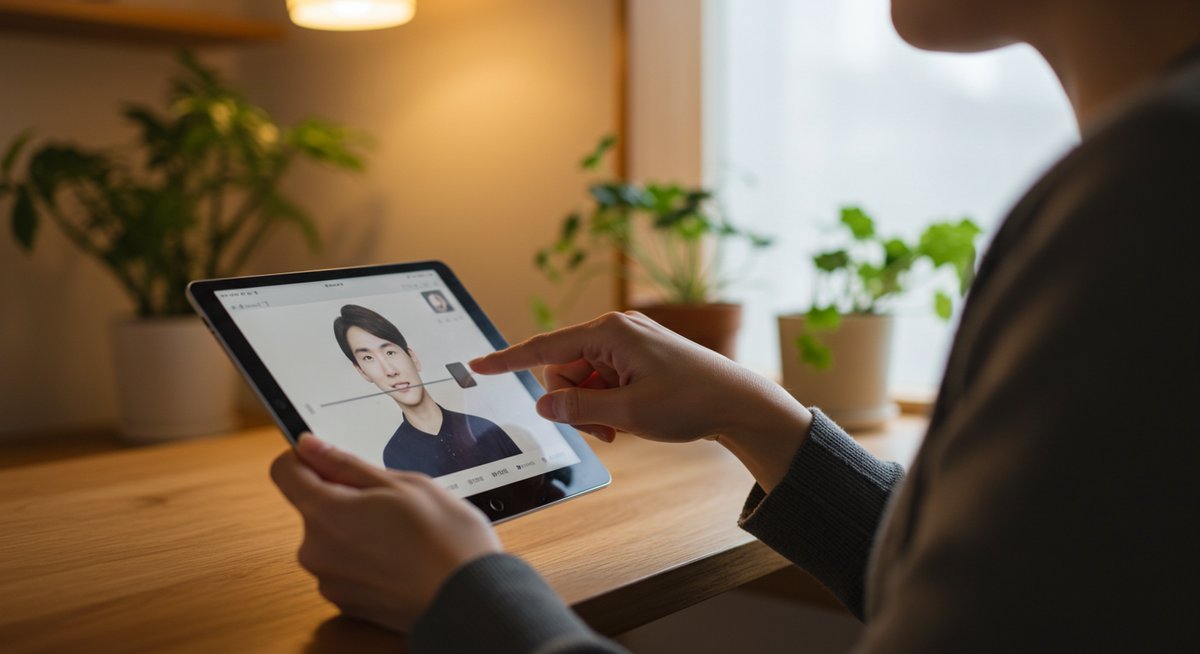
全体ぼかしと一部ぼかしは目的や見せ方が異なります。全体は写真全体の印象をやわらげるのに向き、一部は注目を集めたい部分を強調するのに向いています。どちらを使うかで編集の方向性が決まるため、まず違いを理解しておくと編集がスムーズになります。
全体ぼかしは背景の雑音を消したり、全体のトーンを統一したいときに使います。逆に一部ぼかしは視線を誘導したり、隠したい要素を目立たなくしたいときに有効です。どちらも過度に使うと不自然になるので、バランスを意識することが大切です。
画像の読み込みから編集画面へ
まずは編集したい画像をCanvaに読み込みます。パソコンならドラッグ&ドロップ、スマホならアプリ内のアップロード機能で取り込みます。読み込んだら画像をキャンバスに配置して、画像をクリックまたはタップして編集パネルを表示します。
編集パネルでは「調整」「効果」「フィルター」などの項目が並んでおり、ここからぼかしを選べます。画像を選んだ状態で各メニューを開くと、ぼかしのスライダーやツールが出てきます。操作は直感的なので、アイコンを見ながら進めると迷いにくいです。
準備ができたら、まずは軽くぼかしてプレビューを確認してみてください。元に戻す機能もあるため、安心して試せます。
編集メニューのぼかしスライダー
ぼかしの強さはスライダーで調整できます。スライダーは細かく動かせるものが多く、少しずつ変化を見るのがコツです。弱めの設定だと自然な柔らかさになり、強めだと印象が大きく変わります。
スライダー操作中はプレビューがリアルタイムで変わるため、微調整がしやすいです。複数の画像をまとめて同じぼかし値にするとデザインの統一感が出ます。スライダーで迷ったら、まずは小さめの値から始めて様子を見ると良いでしょう。
一部だけをぼかす手順
一部だけをぼかすには、エレメントでシェイプを重ねる方法が手軽です。まずシェイプを配置してサイズや位置を調整し、シェイプにぼかしを適用するか、シェイプでマスクしてから背景をぼかします。円形や楕円を使うと自然な見た目になります。
もう一つの方法は、画像を複製して上のレイヤーを切り抜いたり透明度を調整して部分的に見せる手順です。レイヤー操作に慣れるとより自由な表現ができます。どちらの方法でもエッジの馴染ませ方が仕上がりに大きく影響します。
背景だけをぼかすコツ
背景のみをぼかすと被写体が際立ちます。まず被写体を選んで前面に配置し、背景レイヤーだけを選んでぼかしを適用します。被写体と背景の境界が不自然にならないよう、境界付近のぼかし量を調整しましょう。
被写体の輪郭が細かい場合は、マスクや消しゴムツールで境界を丁寧に処理すると自然に見えます。光の当たり方や影も考慮して調整すると、より一体感のある仕上がりになります。
モザイク代わりにピクセルを使う
顔や個人情報を隠す必要があるときは、ピクセル化(モザイク)ツールが便利です。モザイクは区域全体をドット状にして視認を防ぐため、目立たせずに隠せます。ピクセルの大きさで隠し具合を調整できる場合が多いです。
モザイクを使うときは、対象が確実に隠れているかプレビューで確認してください。顔の動きがある動画では、追従処理が必要になることがあります。静止画ではピクセルで十分対応できます。
パソコンとスマホでのぼかし操作手順

パソコンとスマホで操作感が少し異なりますが、基本の流れは同じです。どちらも画像を読み込んでから編集メニューでぼかしを選び、スライダーや範囲指定で調整します。用途や場面に合わせて使い分けると便利です。
パソコンは画面が広いため細かい調整がしやすく、スマホは手軽さが魅力です。外出先で撮った写真をその場で編集するならスマホが便利ですし、細部にこだわるならパソコンで仕上げるのが向いています。
パソコンでのアップロード手順
パソコンでは画像をドラッグ&ドロップで簡単にアップロードできます。アップロード後はキャンバスに配置して、画像をクリックすると編集パネルが表示されます。フォルダから複数まとめて読み込めるので、まとめて編集するときに便利です。
大きな画像でも読み込みやすく、細かい部分を拡大して確認しながら作業できます。作業中は定期的に保存しておくと安心です。
編集画面でぼかしを選ぶ場所
編集画面では、画像を選択した状態で「調整」「エフェクト」「フィルター」などの項目を探します。ここにぼかし関連のスライダーやツールがあり、クリックして調整できます。ツールの位置はアップデートで多少変わることがありますが、直感的に見つかる場所にあります。
操作中は履歴や元に戻すボタンを使うと安心して試せます。設定を変えて保存する前にプレビューで最終確認するのがおすすめです。
スマホアプリでの操作手順
スマホアプリは画面をタップして操作します。画像を選んで下部メニューから「エフェクト」や「調整」を選ぶと、ぼかしのスライダーや範囲指定ツールが出ます。指でスライダーを動かすだけで効果が反映されます。
スマホは片手で操作できるため、移動中でも手軽に編集できます。細かい部分はズームして指で微調整すると良いです。作業後はアプリ内で保存や共有がすぐ行えます。
指やマウスで範囲を指定する方法
部分的にぼかすときは、指やマウスで範囲をドラッグして指定します。スマホでは指でなぞる操作が直感的ですし、パソコンではマウスで矩形や自由選択ができます。選択範囲のエッジは調整できるツールがあるので、滑らかに仕上げましょう。
選択範囲を複数使って細かく調整することもできます。また、選択を反転させて背景だけにぼかしをかける方法も便利です。操作ミスは元に戻せるので、気軽に試して範囲を決めてください。
編集をやり直すときの操作
編集をやり直す場合は「元に戻す」や「やり直し」機能を使います。ステップごとの履歴が残るので、特定の段階まで戻すことも可能です。保存前なら何度でも調整できるため、納得いくまで試せます。
もし複数の変更を試したいときは、デザインを複製して別バージョンを作ると安心です。後から比較して良い方を選べるため、時間の節約になります。
顔や文字を隠すときの応用テクニック
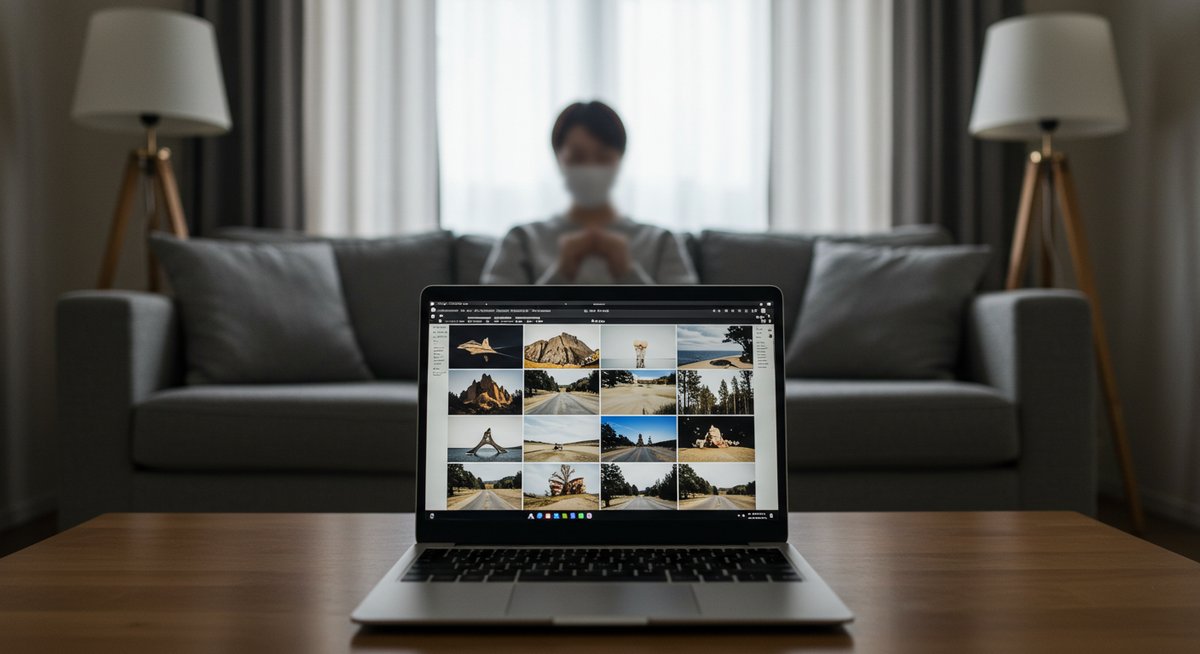
顔や文字を隠す場面では、自然に見えることが重要です。単に強くぼかすだけでなく、周囲の明るさや色味を合わせると違和感が少なくなります。用途に応じてピクセル化やシェイプでの覆いなどを組み合わせると良い結果になります。
プライバシー保護が目的の場合は、隠し残しがないか必ず拡大して確認してください。動画では動きに合わせて追従する処理が必要になることがありますので、その点も考慮して作業しましょう。
自動の顔検出で一括ぼかしする
Canvaなどのツールには顔検出機能がある場合があり、一括で顔にぼかしをかけられることがあります。この機能は大量の写真や動画の処理に便利で、手間を省けます。自動検出後に個別に微調整すると安心です。
自動検出でも漏れが出ることがあるため、結果を必ず確認して必要に応じて手動で補正してください。顔の角度や部分的な遮蔽があると検出が難しくなることがあります。
手動で顔や文字を選んでぼかす
自動が難しい場合は手動で選んでぼかします。シェイプやブラシで対象を囲んでから効果を適用する方法が一般的です。特に文字のような細かい対象は、拡大して丁寧に作業すると確実に隠せます。
隠す際は境界がギザギザにならないよう、エッジを少しぼかしたり、シェイプの角を丸めると自然になります。複数パーツに分けて処理すると、より確実に隠せます。
重ね合わせで自然な隠し方
隠す際に別のエレメントやカラーを重ねると不自然さを減らせます。例えば背景に似たトーンのプレースホルダーを重ねたり、グラデーションを使ったマスクを追加する方法です。こうすることで違和感の少ない隠し方ができます。
また、影やハイライトを意識して重ねると、被写体と馴染みやすくなります。色味や明暗を調整しながら確認してください。
境界をなめらかにする調整
境界が不自然に見える場合は、エッジのソフトネスや透明度を調整します。少しだけエッジを柔らかくすることで、隠した部分と周囲のつながりが自然になります。また、周辺の明るさやコントラストも合わせると一体感が出ます。
細かい仕上げとして、周囲に軽いグローやシャドウを入れて馴染ませる方法もあります。過度な効果は避けつつ、微調整で自然に見せましょう。
ビフォーアフターで確認するコツ
編集後はビフォーアフターで確認して差が適切かどうかを確かめます。複数の環境(スマホ、PC)で見え方をチェックすると安心です。特に隠した箇所が確実に見えないかを確認してください。
比較するときは、少し時間を置いて再チェックすると見落しに気づきやすくなります。第三者に見てもらうのも有効な確認方法です。
動画でのぼかし 基本と注意点
動画編集でのぼかしは静止画より手間がかかりますが、視覚効果は高いです。動く被写体には追従処理が必要なことが多く、クリップの長さや解像度に注意して作業しましょう。編集の負荷や書き出し後の画質にも気を配る必要があります。
動画はフレームごとに処理がかかるため、処理時間が長くなることがあります。軽めの効果で様子を見つつ、最終書き出しで品質を確認してください。
動画にぼかしを追加する基本手順
動画にぼかしを入れるには、まずタイムラインにクリップを配置します。次にエフェクトやフィルターからぼかしを選び、適用したい箇所にキーフレームやマスクを設定します。開始と終了のポイントを決めて効果の強さを調整します。
プレビューを再生しながら位置や強さを確認し、必要に応じてキーフレームを追加して動きに合わせます。最後に書き出して確認し、必要なら再編集します。
動く顔に追従させる方法
動く顔にぼかしを追従させる場合は、トラッキング機能を使うのが便利です。トラッキングは顔やオブジェクトを自動で追跡して、ぼかしを追従させます。トラッキングがうまくいかないときは、手動でキーフレームを追加して位置を補正します。
トラッキング結果は必ずフレーム単位でチェックし、ずれがあれば細かく修正してください。動きが速い場面では追従が難しくなるため、追従範囲を少し大きめに設定すると安定します。
複数クリップで効果を統一する
複数のクリップで同じ見た目にしたい場合は、同じ設定をコピーして各クリップに貼り付けると効率的です。色味やぼかしの強さを統一することで、動画全体のまとまりが生まれます。
また、エフェクトプリセットを作成できる場合は活用すると作業が速くなります。プレビューで通し確認をして、シーン間の違和感をチェックしてください。
書き出し設定で画質を守るポイント
書き出し時は解像度やビットレートを適切に設定して画質を保ちます。高圧縮すぎるとぼかしの境界が汚く見えることがあるため、出力設定には注意が必要です。プラットフォーム向けのプリセットを使うと簡単に適切な設定にできます。
書き出し後は必ず再生して確認し、必要なら設定を変えて再書き出ししてください。
Canva以外の代替アプリ紹介
もしCanvaで対応できない場合は、他のアプリを検討してみてください。一般的に使われる代替としては、より高度なトラッキングやマスク機能を持つ編集ソフトがあります。用途によってはそれらを併用すると効率が上がります。
無料と有料で選べる幅があるため、必要な機能と予算に合わせて選ぶと良いでしょう。最初は試用版で動作や使い勝手を確認するのがおすすめです。
よくあるトラブルと簡単な対処法
編集中によくあるトラブルには、ぼかしがうまく適用されない、境界が不自然になる、保存時に崩れるなどがあります。問題の原因を一つずつ確認していけば、多くは簡単に解決できます。落ち着いてチェックリストをたどってみてください。
まずはプレビューで問題の箇所を特定し、設定やレイヤーを確認します。必要なら元に戻してやり直すか、別手順を試して比較してください。焦らず進めると早く解決できます。
ぼかしが見つからないときの確認点
ぼかし機能が見つからない場合は、画像が選択されているか、メニューのどの項目を見ているかを確認します。ツールの名前や配置はバージョンによって変わることがあるので、類似の項目もチェックしてみてください。
また、使用中のプランやデバイスによっては表示が異なることがあります。ログイン状態やアップデートの有無も確認すると良いです。
ぼかしがうまく適用されない主な原因
適用されない原因としては、レイヤー構成の問題、選択範囲の誤り、またはツールの制限があります。レイヤーがロックされていないか、対象が正しく選ばれているかを確認してください。
ツール自体の不具合やブラウザのキャッシュも影響することがあるため、再読み込みやアプリの再起動で解決する場合があります。
有料機能の表示が違うときの対応
有料機能が表示される場合は、自分のアカウントのプランを確認します。無料プランでは一部機能が非表示だったり、試用表示が出ることがあります。必要に応じてサポートページを確認して、機能の有無を確かめてください。
一時的に必要な場合はトライアルを利用するか、別の手法で代替する方法を検討すると良いです。
境界が不自然になるときの改善策
境界が不自然なときは、エッジのソフト化や透明度を調整して馴染ませます。マスクの形や大きさを微調整するだけで自然になることが多いです。光や影の位置も見直すと改善しやすくなります。
必要なら複数レイヤーを重ねて段階的にぼかすと、より滑らかな境界が作れます。
保存時に透明箇所が崩れたときの対処
保存で透明部分が崩れる場合は、出力形式を確認してください。透過を保ちたい場合はPNG形式など透過に対応する形式で保存します。動画の場合は透過に対応したフォーマットを選ぶ必要があります。
また、保存前に背景レイヤーの有無やレイヤー順を確認すると、意図しない背景が付くのを防げます。
今日から使えるCanvaぼかしのポイント
最後に覚えておきたいポイントをまとめます。まずは軽めの設定で試し、プレビューを確認しながら調整すること。背景と被写体の境界は特に注意して、必要ならマスクやシェイプを活用してください。スマホで手軽に作業し、細かい仕上げはパソコンで行うと効率が良くなります。
また、動画ではトラッキングやキーフレームが重要になるため、動きがある場合は追従の確認を忘れないでください。トラブルが起きたときは落ち着いてレイヤーや選択状態を確認し、元に戻すか別手順で試すと解決しやすくなります。
日々の編集で少しずつ慣れていけば、短時間で効果的な仕上がりが作れるようになります。まずは一枚の画像でいくつかの設定を試して、自分の好みのバランスを見つけてみてください。









